ఈ కథనంలో, Linuxలో ఒకే నెట్వర్క్ ఇంటర్ఫేస్ కోసం బహుళ NetworkManager కనెక్షన్ ప్రొఫైల్లను ఎలా కాన్ఫిగర్ చేయాలో మరియు అవసరమైనప్పుడు వాటి మధ్య ఎలా మారాలో మేము మీకు చూపుతాము.
నెట్వర్క్లను నిర్వహించడానికి మరియు “nmcli” కమాండ్-లైన్ సాధనం అందుబాటులో ఉండేలా NetworkManagerని ఉపయోగించే క్రింది జాబితా చేయబడిన Linux పంపిణీలు మరియు ఇతర Linux పంపిణీలపై (జాబితా చేయబడలేదు) ఈ కథనం పని చేయాలి.
- ఉబుంటు
- డెబియన్
- Linux Mint
- ప్రాథమిక OS
- ఫెడోరా
- RHEL
- CentOS స్ట్రీమ్
- AlmaLinux
- రాకీ లైనక్స్
- openSUSE
- SUSE Linux ఎంటర్ప్రైజ్ సర్వర్ (SLES)
- ఒరాకిల్ లైనక్స్
విషయాల అంశం:
- Linuxలో నెట్వర్క్ ఇంటర్ఫేస్ యొక్క ప్రస్తుత IP చిరునామా సమాచారాన్ని కనుగొనడం
- Nmcliని ఉపయోగించి ఒకే నెట్వర్క్ ఇంటర్ఫేస్ కోసం బహుళ నెట్వర్క్ మేనేజర్ కనెక్షన్ ప్రొఫైల్లను సృష్టించడం
- Nmcliని ఉపయోగించి నెట్వర్క్మేనేజర్ కనెక్షన్ ప్రొఫైల్ల మధ్య మారడం
- Nmcliని ఉపయోగించి నెట్వర్క్ ఇంటర్ఫేస్ కోసం నెట్వర్క్ మేనేజర్ కనెక్షన్ ప్రొఫైల్ను స్వయంచాలకంగా సక్రియం చేయడం
- ముగింపు
Linuxలో నెట్వర్క్ ఇంటర్ఫేస్ యొక్క ప్రస్తుత IP చిరునామా సమాచారాన్ని కనుగొనడం
ఒకే నెట్వర్క్ ఇంటర్ఫేస్ కోసం బహుళ NetworkManager కనెక్షన్ ప్రొఫైల్లను సృష్టిస్తున్నప్పుడు, ఆ నెట్వర్క్ ఇంటర్ఫేస్ యొక్క ప్రస్తుత IP చిరునామా సమాచారం గురించి తెలుసుకోవడం సహాయకరంగా ఉండవచ్చు. మీరు స్టాటిక్/ఫిక్స్డ్ IP చిరునామా కోసం NetworkManager కనెక్షన్ ప్రొఫైల్ని సృష్టించాలనుకోవచ్చు, DHCP కోసం మరొకటి లేదా వేరే DNS సర్వర్ కాన్ఫిగరేషన్లతో ఉన్న ఇతరాలు మొదలైనవి. కాబట్టి, చాలా మటుకు, వివిధ NetworkManager కనెక్షన్ ప్రొఫైల్లలో సమాచారం ఒకే విధంగా ఉంటుంది. అదే నెట్వర్క్.
మీరు బహుళ NetworkManager కనెక్షన్ ప్రొఫైల్లను సృష్టించాలనుకుంటున్న నెట్వర్క్ ఇంటర్ఫేస్ పేరును కనుగొనడానికి, కింది ఆదేశాన్ని అమలు చేయండి:
$ sudo nmcli పరికరం
మా విషయంలో, నెట్వర్క్ ఇంటర్ఫేస్ పేరు “ens160” మరియు ప్రస్తుతం సక్రియంగా ఉన్న నెట్వర్క్ మేనేజర్ కనెక్షన్ ప్రొఫైల్ “వైర్డ్ కనెక్షన్ 1”. ఈ సమాచారాన్ని మీకు త్వరలో అవసరమైనందున వాటిని నోట్ చేసుకోండి.
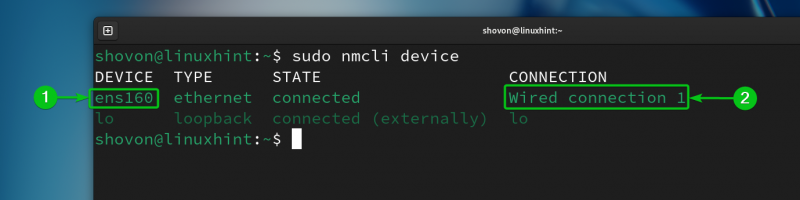
“ens160” నెట్వర్క్ ఇంటర్ఫేస్ యొక్క ప్రస్తుతం కాన్ఫిగర్ చేయబడిన IP చిరునామా సమాచారాన్ని (అంటే IP చిరునామా, సబ్నెట్ మాస్క్, గేట్వే, DNS సర్వర్) కనుగొనడానికి, కింది ఆదేశాన్ని అమలు చేయండి:
$ sudo nmcli -f GENERAL.DEVICE,GENERAL.CONNECTION,IP4.ADDRESS,IP4.GATEWAY,IP4.DNS పరికర ప్రదర్శన ens160
మీరు చూడగలిగినట్లుగా, “ens160” నెట్వర్క్ ఇంటర్ఫేస్లో కేటాయించబడిన IP చిరునామా 192.168.1.131, సబ్నెట్ మాస్క్ /24 (లేదా, 255.255.255.0), గేట్వే IP చిరునామా (రూటర్ యొక్క IP చిరునామా) 192.168.1.2, మరియు DNS సర్వర్ చిరునామా 192.168.1.2.
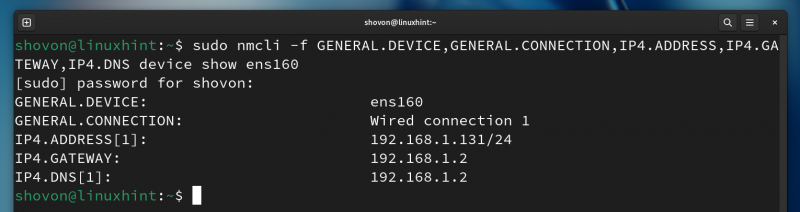
Nmcliని ఉపయోగించి ఒకే నెట్వర్క్ ఇంటర్ఫేస్ కోసం బహుళ నెట్వర్క్ మేనేజర్ కనెక్షన్ ప్రొఫైల్లను సృష్టించడం
మీరు ఇప్పటికే ఉన్న NetworkManager కనెక్షన్ ప్రొఫైల్ను క్లోనింగ్ చేయడం ద్వారా మరియు అవసరమైన పారామితులను సవరించడం ద్వారా నెట్వర్క్ ఇంటర్ఫేస్ కోసం కొత్త NetworkManager కనెక్షన్ ప్రొఫైల్ను సృష్టించవచ్చు.
మీరు అవసరమైన IP చిరునామా సమాచారాన్ని ఉపయోగించి మీకు కావలసిన నెట్వర్క్ ఇంటర్ఫేస్ కోసం కొత్త NetworkManager కనెక్షన్ ప్రొఫైల్ను కూడా సృష్టించవచ్చు.
ఇప్పటికే ఉన్న నెట్వర్క్మేనేజర్ కనెక్షన్ ప్రొఫైల్ను “వైర్డ్ కనెక్షన్ 1” క్లోన్ చేయడానికి మరియు “ఫిక్సెడ్లాన్ 1” పేరుతో కొత్త కనెక్షన్ ప్రొఫైల్ను సృష్టించడానికి, కింది ఆదేశాన్ని అమలు చేయండి:
$ sudo nmcli కనెక్షన్ క్లోన్ 'వైర్డ్ కనెక్షన్ 1' 'FixedLAN1' 
'FixedLAN1' పేరుతో కొత్త NetworkManager కనెక్షన్ ప్రొఫైల్ సృష్టించబడాలి.
$ sudo nmcli కనెక్షన్ 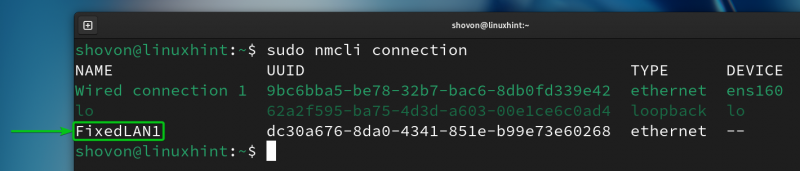
ఇప్పుడు, “FixedLAN1” NetworkManager కనెక్షన్ ప్రొఫైల్ కోసం స్టాటిక్/ఫిక్స్డ్ IP చిరునామా 192.168.1.10ని సెట్ చేద్దాం.
“FixedLAN1” NetworkManager కనెక్షన్ ప్రొఫైల్ కోసం స్టాటిక్/ఫిక్స్డ్ IP చిరునామా 192.168.1.10ని సెట్ చేయడానికి, “FixedLAN1” కనెక్షన్ ప్రొఫైల్ యొక్క అవసరమైన ఎంపికలను కింది ఆదేశంతో సవరించవచ్చు:
$ sudo nmcli కనెక్షన్ 'FixedLAN1' ipv4.మెథడ్ మాన్యువల్ ipv4. చిరునామాలను సవరించండి 192.168.1.10/24 ipv4.గేట్వే 192.168.1.2 ipv4.dns 192.168.1.2 కనెక్షన్ సంఖ్యమీరు చూడగలిగినట్లుగా, స్టాటిక్/ఫిక్స్డ్ IP చిరునామా 192.168.1.10 కోసం అవసరమైన IP పారామితులు “FixedLAN1” NetworkManager కనెక్షన్ ప్రొఫైల్ కోసం సెట్ చేయబడ్డాయి.
$ sudo nmcli -f connection.id,connection.interface-name,connection.autoconnect,ipv4.method,ipv4.addresses,ipv4.gateway,ipv4.dns కనెక్షన్ షో 'FixedLAN1' 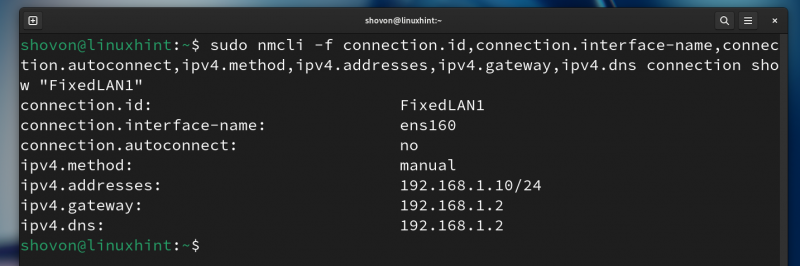
స్టాటిక్/ఫిక్స్డ్ IP చిరునామా 192.168.1.20తో “ens130” నెట్వర్క్ ఇంటర్ఫేస్ కోసం “FixedLAN2” పేరుతో కొత్త NetworkManager కనెక్షన్ ప్రొఫైల్ని సృష్టించడానికి, కింది ఆదేశాన్ని అమలు చేయండి:
$ sudo nmcli కనెక్షన్ కాన్-నేమ్ 'FixedLAN2' ఐఫ్నేమ్ ens160 రకం ఈథర్నెట్ ఆటోకనెక్ట్ లేదు ipv4.మెథడ్ మాన్యువల్ ipv4.చిరునామాలు 192.168.1.20/24 ipv4.గేట్వే 192.168.1.dns 62.168.1.dns 
'FixedLAN2' పేరుతో కొత్త NetworkManager కనెక్షన్ ప్రొఫైల్ సృష్టించబడాలి.
$ sudo nmcli కనెక్షన్ 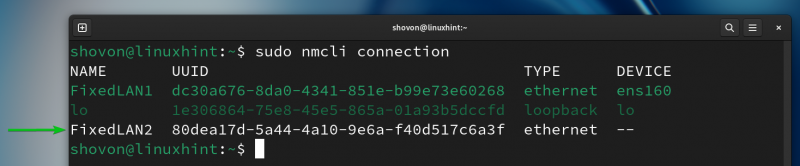
DHCP ద్వారా IP చిరునామాలను పొందడానికి “ens130” నెట్వర్క్ ఇంటర్ఫేస్ కోసం “DynamicLAN” పేరుతో కొత్త NetworkManager కనెక్షన్ ప్రొఫైల్ను సృష్టించడానికి, కింది ఆదేశాన్ని అమలు చేయండి:
$ sudo nmcli కనెక్షన్ కాన్-నేమ్ 'డైనమిక్లాన్' ఐఫ్నేమ్ ens160 రకం ఈథర్నెట్ ఆటోకనెక్ట్ లేదు ipv4.మెథడ్ ఆటోని జోడించండి 
'DynamicLAN' పేరుతో కొత్త NetworkManager కనెక్షన్ ప్రొఫైల్ సృష్టించబడాలి.
$ sudo nmcli కనెక్షన్ 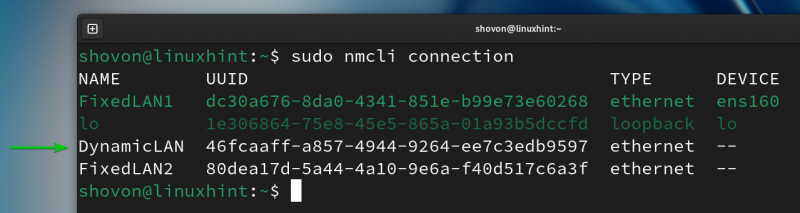
Nmcliని ఉపయోగించి నెట్వర్క్మేనేజర్ కనెక్షన్ ప్రొఫైల్ల మధ్య మారడం
మీరు “ens160” నెట్వర్క్ ఇంటర్ఫేస్ కోసం సృష్టించిన NetworkManager కనెక్షన్ ప్రొఫైల్ల మధ్య సులభంగా మారవచ్చు.
ఉదాహరణకు, మీరు ఈ క్రింది విధంగా “FixedLAN2” NetworkManager కనెక్షన్ ప్రొఫైల్ను సక్రియం చేయవచ్చు:
$ sudo nmcli కనెక్షన్ అప్ 'FixedLAN2' 
మీరు చూడగలిగినట్లుగా, “FixedLAN2” NetworkManager కనెక్షన్ ప్రొఫైల్ సక్రియం చేయబడింది మరియు సరైన IP సమాచారం “ens160” నెట్వర్క్ ఇంటర్ఫేస్కు వర్తించబడుతుంది.
$ sudo nmcli కనెక్షన్$ ip a
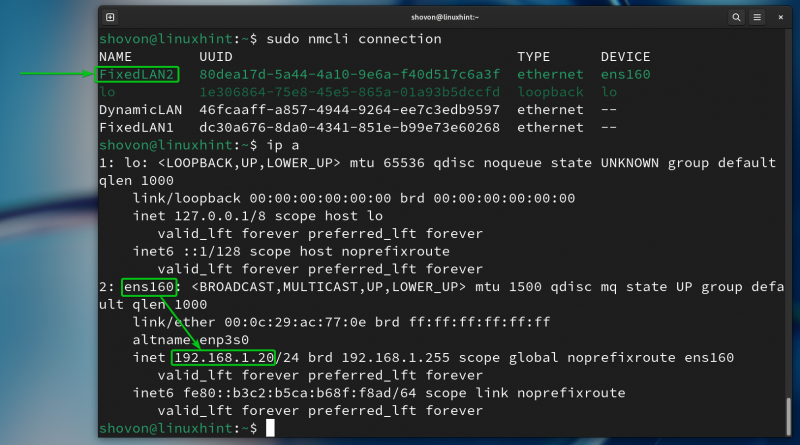
అదే విధంగా, మీరు “FixedLAN1” NetworkManager కనెక్షన్ ప్రొఫైల్ని సక్రియం చేయవచ్చు.
$ sudo nmcli కనెక్షన్ అప్ 'FixedLAN1'$ sudo nmcli కనెక్షన్
$ ip a
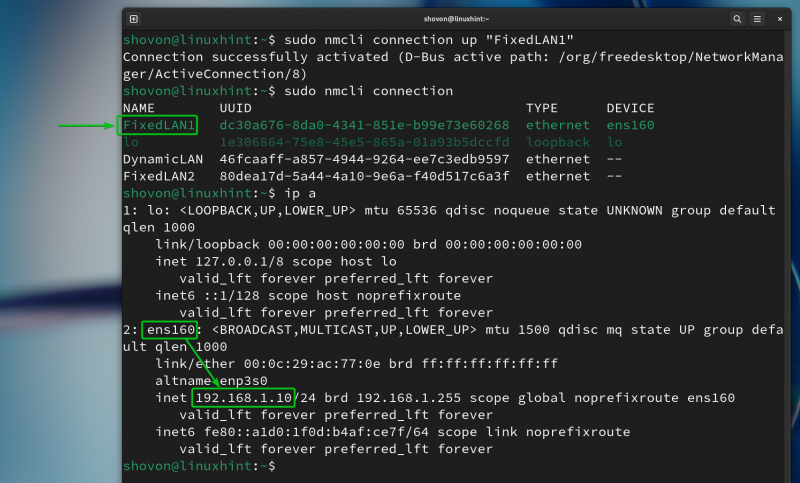
అదే విధంగా, మీరు “DynamicLAN” NetworkManager కనెక్షన్ ప్రొఫైల్ను కూడా సక్రియం చేయవచ్చు.
$ sudo nmcli కనెక్షన్ అప్ 'DynamicLAN'$ sudo nmcli కనెక్షన్
$ ip a
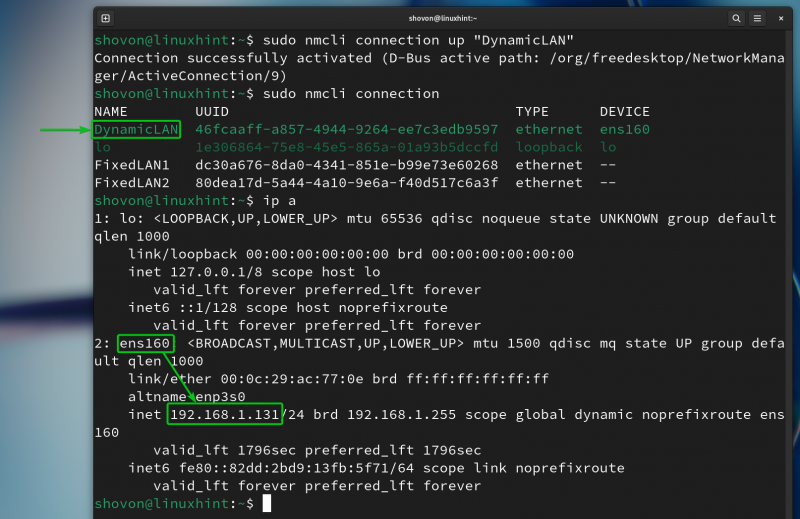
Nmcliని ఉపయోగించి నెట్వర్క్ ఇంటర్ఫేస్ కోసం నెట్వర్క్ మేనేజర్ కనెక్షన్ ప్రొఫైల్ను స్వయంచాలకంగా సక్రియం చేయడం
NetworkManager బూట్ సమయంలో మీకు కావలసిన నెట్వర్క్ ఇంటర్ఫేస్ కోసం కనెక్షన్ ప్రొఫైల్ను స్వయంచాలకంగా సక్రియం చేయడానికి, మీరు నెట్వర్క్ ఇంటర్ఫేస్ కోసం NetworkManager కనెక్షన్ ప్రొఫైల్ యొక్క ఆటోకనెక్ట్ ప్రాపర్టీని తప్పనిసరిగా ప్రారంభించాలి.
ఉదాహరణకు, మేము “ens160” నెట్వర్క్ ఇంటర్ఫేస్ల కోసం మూడు NetworkManager కనెక్షన్ ప్రొఫైల్లను సృష్టించాము: FixedLAN1, FixedLAN2 మరియు DynamicLAN.
“FixedLAN1” కనెక్షన్ ప్రొఫైల్ని స్వయంచాలకంగా సక్రియం చేయడానికి, మీరు తప్పనిసరిగా “FixedLAN1” ప్రొఫైల్ కోసం ఆటోకనెక్ట్ని ఎనేబుల్ చేయాలి మరియు “FixedLAN2” మరియు “DynamicLAN” కనెక్షన్ ప్రొఫైల్ల కోసం ఆటోకనెక్ట్ని డిసేబుల్ చేయాలి.
$ sudo nmcli కనెక్షన్ 'ఫిక్స్డ్లాన్ 1'ని సవరించండి ఆటోకనెక్ట్ అవును$ sudo nmcli కనెక్షన్ 'FixedLAN2' ఆటోకనెక్ట్ సంఖ్యను సవరించండి
$ sudo nmcli కనెక్షన్ 'డైనమిక్లాన్' ఆటోకనెక్ట్ సంఖ్యను సవరించండి
మీరు చూడగలిగినట్లుగా, ఆటోకనెక్ట్ అనేది “FixedLAN1” కనెక్షన్ ప్రొఫైల్కు మాత్రమే ప్రారంభించబడింది మరియు “ens160” నెట్వర్క్ ఇంటర్ఫేస్ యొక్క ఇతర కనెక్షన్ ప్రొఫైల్ల కోసం నిలిపివేయబడింది.
$ sudo nmcli -f connection.id,connection.autoconnect కనెక్షన్ షో 'FixedLAN1'$ sudo nmcli -f connection.id,connection.autoconnect కనెక్షన్ షో 'FixedLAN2'
$ sudo nmcli -f connection.id,connection.autoconnect కనెక్షన్ షో 'DynamicLAN'
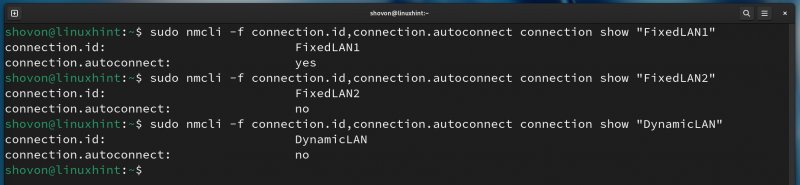
ఇప్పుడు, మీ కంప్యూటర్ని రీబూట్ చేయండి మరియు మీరు “FixedLAN1” NetworkManager కనెక్షన్ డిఫాల్ట్గా యాక్టివేట్ చేయబడిందని చూడాలి.
$ sudo nmcli కనెక్షన్$ ip a
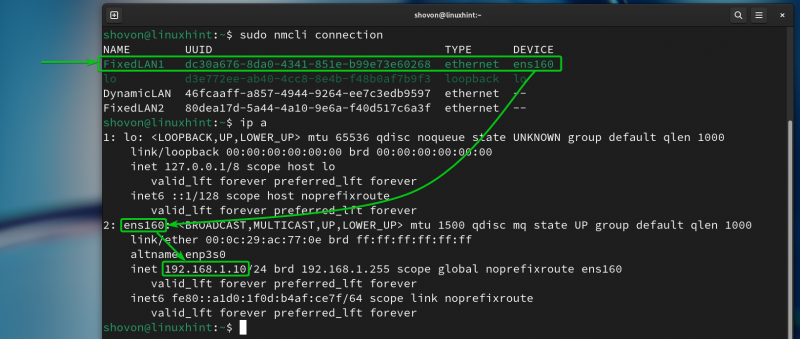
అదే విధంగా, మీరు క్రింది ఆదేశాలతో “DynamicLAN” NetworkManager కనెక్షన్ ప్రొఫైల్ కోసం ఆటోకనెక్ట్ను ప్రారంభించవచ్చు:
$ sudo nmcli కనెక్షన్ సవరించు 'డైనమిక్లాన్' ఆటోకనెక్ట్ అవును$ sudo nmcli కనెక్షన్ 'FixedLAN1' ఆటోకనెక్ట్ సంఖ్యను సవరించండి
$ sudo nmcli కనెక్షన్ 'FixedLAN2' ఆటోకనెక్ట్ సంఖ్యను సవరించండి

మీరు చూడగలిగినట్లుగా, “DynamicLAN” కనెక్షన్ ప్రొఫైల్కు మాత్రమే ఆటోకనెక్ట్ ప్రారంభించబడింది మరియు “ens160” నెట్వర్క్ ఇంటర్ఫేస్ యొక్క ఇతర కనెక్షన్ ప్రొఫైల్ల కోసం నిలిపివేయబడుతుంది.
$ sudo nmcli -f connection.id,connection.autoconnect కనెక్షన్ షో 'DynamicLAN'$ sudo nmcli -f connection.id,connection.autoconnect కనెక్షన్ షో 'FixedLAN1'
$ sudo nmcli -f connection.id,connection.autoconnect కనెక్షన్ షో 'FixedLAN2'

ఇప్పుడు, మీ కంప్యూటర్ని రీబూట్ చేయండి. 'DynamicLAN' NetworkManager కనెక్షన్ డిఫాల్ట్గా యాక్టివేట్ చేయబడిందని మీరు చూడాలి.
$ sudo nmcli కనెక్షన్$ ip a
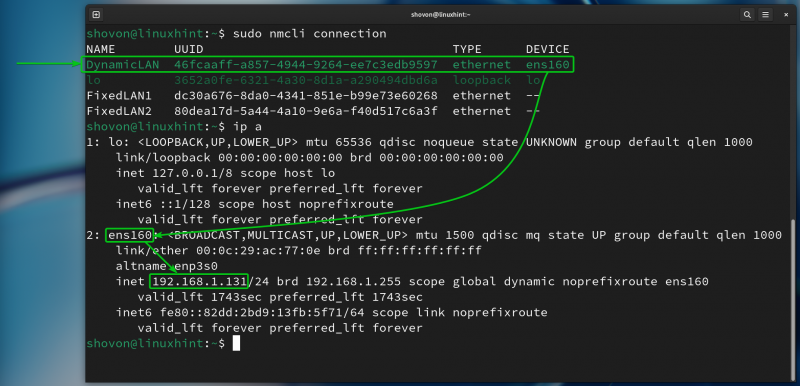
ముగింపు
ఈ కథనంలో, “nmcli” NetworkManager కమాండ్-లైన్ సాధనాన్ని ఉపయోగించి Linuxలో ఒకే నెట్వర్క్ ఇంటర్ఫేస్ కోసం బహుళ నెట్వర్క్ మేనేజర్ కనెక్షన్ ప్రొఫైల్లను ఎలా సృష్టించాలో మేము మీకు చూపించాము. NetworkManager కనెక్షన్ ప్రొఫైల్ల మధ్య ఎలా మారాలి మరియు Linuxలో బూట్ సమయంలో NetworkManager కనెక్షన్ ప్రొఫైల్ను ఆటోమేటిక్గా ఎలా యాక్టివ్ చేయాలో కూడా మేము మీకు చూపించాము.